笔记本电脑无法开机、不开机/开不了机的情况,您可能会遇到以下两种情况
1. 按下开机按钮后,屏幕无画面、电源指示灯无亮→ 请参考解决方式1
2. 按下开机按钮后,屏幕无画面、电源指示灯有亮→ 请参考解决方式2
无法开机的判断重点在于电源指示灯
1.解决方式1: 电源指示灯无亮
电源指示灯无亮,可能是变压器无法供电或主要组件异常而无法开机
a. 请使用正确规格的原厂变压器及电源线。
b. 请确认变压器接头,如下图A电源线端/B插座端/C计算机端是否有松脱,或可更换插座试试。
小提醒: 型号不同的笔记本电脑变压器样式可能会有不同,请参考使用手册说明。
c. 请检查变压器线材是否有破损现象,若有发生请更换变压器测试。
d. 请移除所有外接装置,包含USB/记忆卡/网络线/HDMI等。
e. 问题发生前,是否曾有进行扩充硬盘或内存,若有需先恢复为出厂预设状态。
f. 请移除笔记本电脑的电池,并直接使用变压器供电。
※ 注意:部分型号可能无法移除电池,请略过此步骤f。如下图C为可移动电池模块
g. 移除变压器,然后长按电源键40秒,按住不放开,以进行CMOS重置。
h. 接上变压器及电池,若您的计算机为可移动电池模块,按下电源按钮确认是否可正常开机。
2.解决方式2: 电源指示灯有亮
电源指示灯有亮,代表主板有过电,但可能因为部分装置造成无法开机
a. 请尝试使用快捷键热键Fn+F7开启/关闭屏幕显示,以确认是否因关闭导致无画面。
※ 注意: 部分机种的快捷键热键组合可能有所不同,请参考使用手册说明。
b. 请尝试使用快捷键热键Fn+F6将屏幕亮度调亮,以确保屏幕亮度并非因过暗导致无画面。
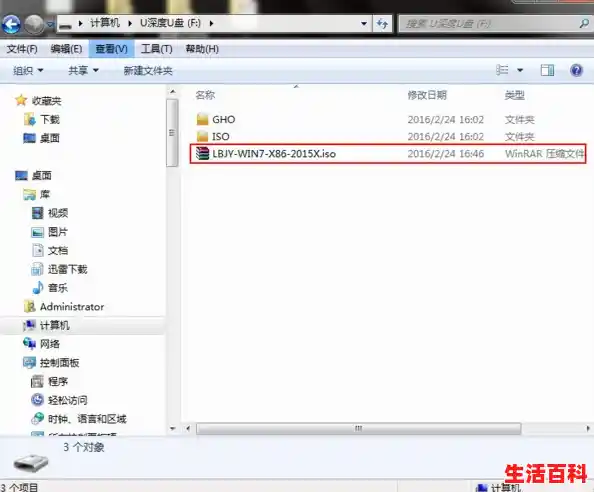
c. 请尝试将笔记本电脑连接到外接显示器,并透过快捷键热键Fn+F8切换显示模式,以确认外接显示器是否可正常显示。
若您没有外接显示器,或是外接显示器也没有画面,请略过此步骤c。
若外接显示器屏幕显示正常,请尝试至ASUS官网下载显示适配器驱动程序并安装,了解更多如何搜寻与下载驱动程序。
※ 注意: 部分机型同时有拥两个显示适配器,可在设备管理器内检视,请确认均更新至ASUS官网发布的最新版本。
d. 请移除所有外接装置,包含USB/记忆卡/网络线/HDMI等。
e. 问题发生前,是否曾有进行扩充硬盘或内存,若有请先回复为出厂预设状态。
f. 请移除笔记本电脑的电池,并直接使用变压器供电。
※ 注意:部份型号可能无法移除电池,请略过此步骤f。如下图C为可移动电池模块。
g. 关闭计算机,长按电源键15秒至电源灯熄灭,执行强制关机,并移除变压器,然后长按电源键40秒按住不放开,以进行CMOS重置。
h. 接上变压器及电池,若您的计算机为可移动电池模块后,按下电源按钮确认是否可正常开机。
电脑启动问题是我们常见的问题之一,可能是软件冲突、驱动不兼容或系统问题导致的。本文将为你提供多种解决方案,帮助你轻松解决电脑启动问题。

🔧修复系统
在开机时迅速按下F8键并保持不放,直到高级选项出现后松开。选择“最近一次的正确配置”并回车进行修复。如果仍有问题,再次按F8进入安全模式,尝试还原系统或考虑重装系统。
🔍找出不兼容的部分
在安全模式下尝试还原系统,若仍有问题则考虑重装系统。在重装后,暂时不要安装软件、补丁和驱动,观察开机是否仍有问题。若一切正常,再逐步安装这些组件,找出不兼容的部分并避免安装。
🔧硬件检修
除了软件问题,硬件方面也可能导致启动故障。请检查硬盘、内存等硬件是否正常工作,并留意CPU等硬件的温度是否过高。如果确定是硬件问题,建议及时检修。
电脑启动失败是一个常见的问题,但并不意味着你的电脑已经报废了。本文将为你介绍几种解决电脑启动失败的方法,帮助你快速恢复电脑的正常使用。
🚨试试重启大法
当电脑启动失败时,不要慌张。试试重启大法,长按电源键强制关机,再重新开机。这可能只是程序或系统的小插曲,重启后问题就能得到解决。
💻进入安全模式
如果电脑总是启动失败,可以按F8键进入安全模式或最后一次正确配置。系统会自动修复注册表。回想一下最近的操作,是不是某个软件或驱动导致的?果断卸载它,重启后应该能恢复正常。
🔨重装系统
如果上述方法都无法解决问题,可能是系统崩溃了。准备好重装系统吗?记得备份C盘重要数据哦!虽然安装系统方法众多,但新手还是请专业人员来帮忙吧!重装系统可不是闹着玩的!